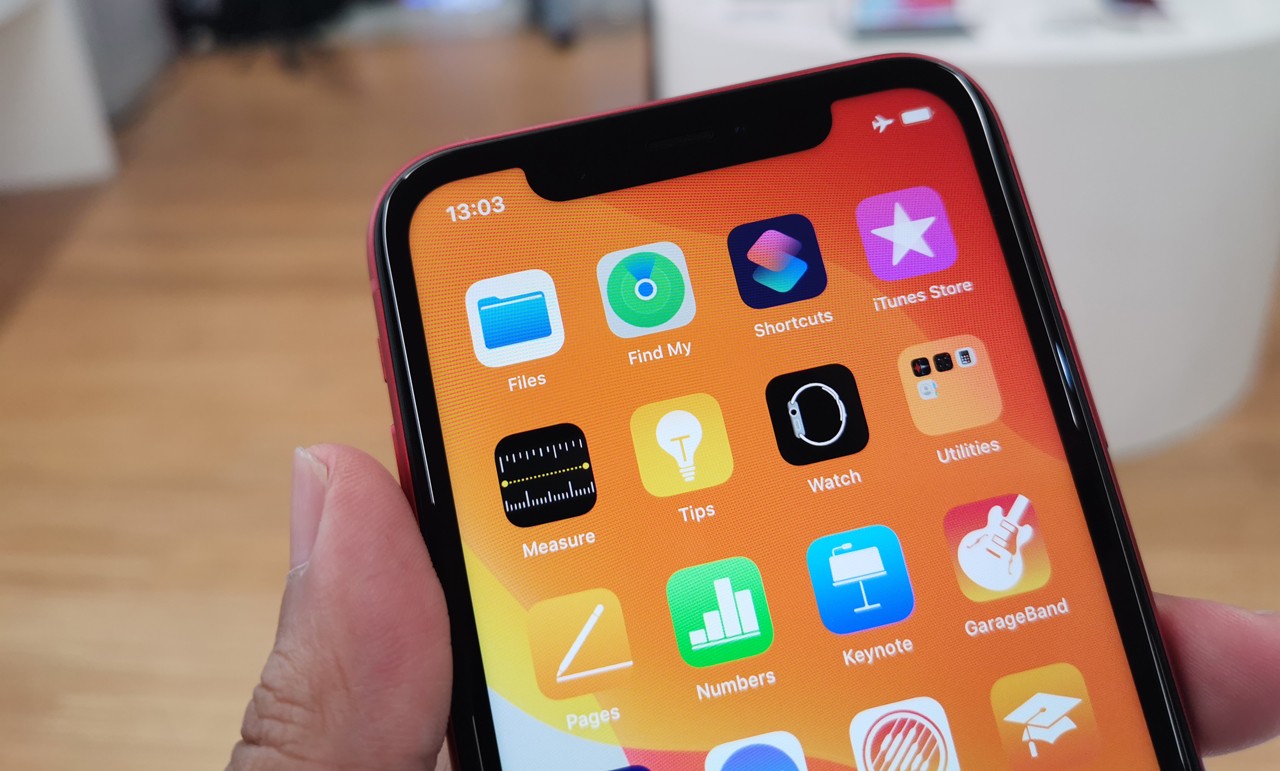
Gadgetren – Pengguna perangkat iPhone kini dapat memutar video YouTube di latar belakang sembari menggunakan aplikasi lain selayaknya pada handphone-handphone dengan sistem operasi Android.
Bersama dengan iOS 14, Apple memungkinkan hal tersebut melalui fitur Picture-in-Picture yang akan mengubah layar aplikasi menjadi jendela kecil dengan tampilan melayang dan bisa digeser-geser semau pengguna.
Meskipun aplikasi YouTube sendiri belum mendukung fitur baru tersebut, kamu yang ingin memutar video di belakang layar sudah bisa melakukannya dengan memanfaatkan dukungan Picture-in-Picture untuk peramban Safari.
Namun agar bisa memutar video YouTube di latar belakang, kamu juga perlu berlangganan YouTube Premium selain harus memasang pembaruan dari iOS 14. Adapun untuk bergabung ke dalam layanan YouTube Premium, pengguna hanya perlu membayar biaya langganan mulai dari Rp 35 ribu untuk paket pelajar hingga Rp 89 ribu untuk keluarga.
Jika sudah memperbarui sistem operasi iPhone ke iOS 14 dan berlangganan keanggotaan premium, kamu secara lebih detail dapat mengikuti langkah-langkah berikut untuk memutar video YouTube di latar belakang pada perangkat iPhone.
Cara Memutar Video YouTube di Latar Belakang Pada iPhone
Langkah pertama yang perlu dilakukan agar bisa memutar video YouTube di belakang layar iPhone adalah membuka situs https://www.youtube.com/ menggunakan aplikasi Safari lalu mencari konten yang akan ditonton.
Apabila sudah ketemu, kamu selanjutnya perlu memutar konten tersebut kemudian mengaktifkan mode tampilan layar penuh dengan mengetuk video dan menekan ikon kotak kecil yang muncul di bagian kanan bawah.
Kamu setelahnya bisa mengetuk layar sekali lagi kemudian memilih opsi Picture-in-Picture yang terlihat di bagian atas. Ada dua pilihan dalam hal ini, tetapi kamu dapat memilih ikon berbentuk layar besar dengan panah menuju layar yang lebih kecil.
Sebagai alternatif, kamu dalam hal ini pun bisa secara langsung mengaktifkan fitur Picture in Picture dengan mengetuk layar sebanyak dua kali (double tap) menggunakan dua jari atau hanya mengusapnya dari bawah ke atas.
Setelah layar video mengecil atau fitur Picture-in-Picture sudah aktif, kamu bisa membuka tab baru untuk menelusuri halaman lain atau menuju ke home screen jika ingin menggunakan aplikasi berbeda.
Sementara untuk mematikan fitur Picture-in-Picture, kamu dapat kembali mengetuk jendela kecil video kemudian memilih ikon di pojok kanan atas. Jika ingin menutup video sekaligus, kamu bisa memilih ikon x yang terletak di sebelah kiri.











Tinggalkan Komentar